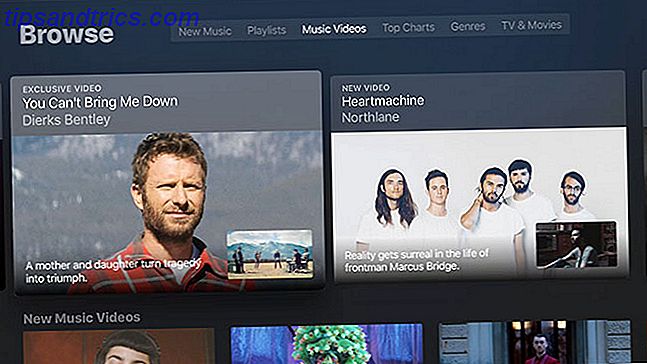Τα Chromebook γίνονται γρήγορα το φορητό υπολογιστή με δυνατότητα παραγωγικότητας για εκατομμύρια ανθρώπους σε όλο τον κόσμο.
Το λειτουργικό σύστημα ξεπέρασε τόσο τα Windows όσο και τα macOS στα σχολεία Τέσσερις τρόποι για να χρησιμοποιήσετε ένα Chromebook στην τάξη Τέσσερις τρόποι για να χρησιμοποιήσετε ένα Chromebook στην τάξη Τα Chromebook αντιπροσωπεύουν τώρα το είκοσι τοις εκατό όλων των σχολικών αγορών των φορητών υπολογιστών των Ηνωμένων Πολιτειών. Τι ρόλο μπορούν να διαδραματίσουν τα Chromebook στον τομέα της εκπαίδευσης; Διαβάστε περισσότερα, οι επιχειρήσεις τις εκδίδουν σε όλο και περισσότερους υπαλλήλους και γίνονται ολοένα και συχνότερη ορατότητα στους μετακινούμενους.
Σίγουρα, δεν μπορείτε να εκτελέσετε καθήκοντα βαρέως τύπου που απαιτούν εξειδικευμένες εφαρμογές. Ωστόσο, για τους περισσότερους χρήστες, η επιλογή των εφαρμογών παραγωγικότητας που αφορούν το Chromebook στο Chrome Web Store είναι περισσότερο από αρκετή.
Εάν έχετε αγοράσει ένα Chromebook Πώς να επιλέξετε και να αγοράσετε το τέλειο Chromebook Πώς να επιλέξετε και να αγοράσετε το τέλειο Chromebook Επιτρέψτε μας να σας βοηθήσουμε να επιλέξετε το σωστό Chromebook για τις ανάγκες σας. Διαβάστε περισσότερα για πρώτη φορά και αναρωτιέστε ποιες εφαρμογές πρέπει να εγκαταστήσετε για να ξεκινήσετε, συνεχίστε να διαβάζετε. Θα σας παρουσιάσω τις 10 καλύτερες εφαρμογές παραγωγικότητας για το Chromebook σας.
1. Papier
Τα Chromebook δεν διαθέτουν μια μητρική εφαρμογή λήψης σημειώσεων. Ναι, υπάρχει το Google Keep, αλλά δεν είναι πραγματικά σχεδιασμένο για γρήγορες σημειώσεις.

Δεδομένου ότι το ChromeOS είναι ενσωματωμένο στο πρόγραμμα περιήγησης Chrome, είναι λογικό να χρησιμοποιήσετε μια επέκταση που σας επιτρέπει να δημιουργείτε σημειώσεις απευθείας στο ίδιο το πρόγραμμα περιήγησης.
Το χαρτί είναι η καλύτερη επιλογή. Αφού εγκατασταθεί, μετατρέπει τις νέες καρτέλες σε σημειωματάριο. Η εφαρμογή προσφέρει βασική υποστήριξη μορφοποίησης και εμπλουτισμένου κειμένου και αποθηκεύει αυτόματα όλες τις σημειώσεις σας, ώστε να μην χάσετε ποτέ τις σκέψεις σας.
Λήψη: Papier
2. Διαγράμματα Gliffy
Όπως σας προτείνει το όνομα, το Gliffy Diagrams σας δίνει τη δυνατότητα να δημιουργήσετε διαγράμματα και διαγράμματα. Πώς να δημιουργήσετε ισχυρά γραφήματα και διαγράμματα στο Microsoft Excel Πώς να δημιουργήσετε ισχυρά γραφήματα και διαγράμματα στο Microsoft Excel Ένα καλό γράφημα μπορεί να κάνει τη διαφορά μεταξύ της απόκτησης του σημείου σας ή της αποχώρησης όλου του . Σας παρουσιάζουμε πώς μπορείτε να δημιουργήσετε ισχυρά γραφήματα στο Microsoft Excel που θα εμπλέκουν και θα ενημερώνουν το κοινό σας. Διαβάστε περισσότερα με ευκολία.
Η εφαρμογή, η οποία λειτουργεί χωρίς σύνδεση, περιλαμβάνει πολλά σχήματα και άλλα εργαλεία που σας βοηθούν να κάνετε τα πάντα, από διαγράμματα ροής έως διαγράμματα δικτύου. Έχει επίσης μια διεπαφή snap-to-grid για να βοηθήσει τα γραφήματα σας να φαίνονται επαγγελματικά.
Όταν ολοκληρώσετε τη δημιουργία σας, μπορείτε να την αποθηκεύσετε σε μορφή JPEG ή PNG και να την εξαγάγετε στα Έγγραφα Google, στο wikis ή στις ιστοσελίδες.
Λήψη: Διαγράμματα Gliffy
3. Τιμολόγηση, τιμολόγηση vCita και ηλεκτρονικές πληρωμές
vCita προσφέρει μια σουίτα τριών εφαρμογών για επιχειρηματίες σε κίνηση. Τιμολόγηση, χρέωση και ηλεκτρονικές πληρωμές, Διαχειριστής επαφών CRM και Κρατήσεις και προγραμματισμός συνάντησης.
Η τιμολόγηση, η χρέωση και οι ηλεκτρονικές πληρωμές είναι μια εφαρμογή χωρίς σύνδεση και όχι μια επέκταση του Chrome. Σας επιτρέπει να δημιουργήσετε επώνυμα τιμολόγια Οι καλύτεροι ελεύθεροι τρόποι για να δημιουργήσετε και να διαχειριστείτε τα τιμολόγια σας on-line Οι καλύτεροι ελεύθεροι τρόποι για να δημιουργήσετε και να διαχειριστείτε τα τιμολόγια σας στο διαδίκτυο Είναι ένα έργο κοπής μέσω των εργαλείων τιμολόγησης για να βρείτε αυτά που προσφέρουν τα χαρακτηριστικά που χρειάζεστε. Μην αφήσετε να επιβραδύνει την παραγωγικότητά σας. Εξετάζουμε έξι από τις καλύτερες λύσεις. Διαβάστε περισσότερα, ζητήστε πληρωμές σε πολλά νομίσματα και, εάν έχετε σύνδεση Wi-Fi, δέχεστε τις πληρωμές online.
Μπορείτε είτε να εκτυπώσετε είτε να στείλετε email με τιμολόγια που δημιουργείτε και να διαχειριστείτε όλες τις εκκρεμείς πληρωμές σας μέσω του εντυπωσιακά λεπτομερούς πίνακα ελέγχου.
Λήψη: Τιμολόγηση vCita, χρέωση και ηλεκτρονικές πληρωμές
4. SketchPad 3
Μπορείτε να σκεφτείτε το SketchPad 3 ως MS Paint για Chromebooks. Σας επιτρέπει να δημιουργείτε και να επεξεργάζεστε εικόνες και διανύσματα σε HTML 5.
Το βασικό σύνολο χαρακτηριστικών είναι γενικά παρόμοιο με το MS Paint. Μπορείτε να επικαλύψετε κείμενο, να περικόψετε, να αλλάξετε το μέγεθος και να χρησιμοποιήσετε μια ποικιλία από βούρτσες και σχήματα και υφές.

Το SketchPad 3 είναι πιο εύκολο στη χρήση εάν έχετε ένα Chromebook αφής. Ωστόσο, εφ 'όσον έχετε σταθερό χέρι, είναι ακόμα δυνατό να δημιουργήσετε εντυπωσιακές εικόνες χρησιμοποιώντας τίποτα περισσότερο από το trackpad.
Τέλος, η εφαρμογή προσφέρει μια σειρά εργαλείων εισαγωγής και εξαγωγής. Μπορείτε να μεταφέρετε και να ρίξετε εικόνες στον επεξεργαστή και στη συνέχεια να τις αποθηκεύσετε σε διάφορες μορφές, συμπεριλαμβανομένων των PDF και ZIP.
Λήψη: SketchPad 3
5. Υψηλός φωτισμός
Εργάζεστε σε ερευνητικό ρόλο; Αν ναι, ίσως βρείτε τον εαυτό σας ανάγνωση εκατοντάδων εγγράφων την ημέρα, πολλά από τα οποία πρέπει να μοιραστείτε με τους συναδέλφους.

Αλλά αν μελετάτε ένα μεγάλο έγγραφο, πώς προσελκύετε την προσοχή των συναδέλφων σας στα σχετικά τμήματα; Η παράδοση θέσεων σελίδας και παραγράφων για κάθε πρόταση που πρέπει να διαβαστεί είναι τόσο χρονοβόρα όσο και μη πρακτική.
Αντ 'αυτού, γιατί να μην ελέγξετε το High Highighter; Χρησιμοποιώντας την εφαρμογή, μπορείτε να επισημάνετε τα ζωτικά μέρη ενός κειμένου και να τα μοιραστείτε άμεσα με άλλους ανθρώπους. Επιτρέπει ακόμη και να επισημάνετε εικόνες, διαγράμματα και άλλα αντικείμενα που δεν είναι κείμενα.
Λήψη: Υψηλός φωτισμός
6. Λάζαρος: Ανάκτηση μορφής
Η παραμονή παραγωγική ενώ ταξιδεύετε μπορεί να είναι δύσκολη αν κάνετε κάτι online. Είτε βρίσκεστε σε ένα αεροδρόμιο, τρένο ή ξενοδοχείο, το δημόσιο Wi-Fi μπορεί να είναι απρόσιτο. 3 Κίνδυνοι από την σύνδεση στο δημόσιο Wi-Fi 3 Κίνδυνοι από την είσοδο στο δημόσιο Wi-Fi Έχετε ακούσει ότι δεν πρέπει να ανοίξετε PayPal, τον τραπεζικό σας λογαριασμό και ενδεχομένως ακόμη και το ηλεκτρονικό ταχυδρομείο σας ενώ χρησιμοποιείτε δημόσια WiFi. Αλλά ποιοι είναι οι πραγματικοί κίνδυνοι; Διαβάστε περισσότερα . Ποτέ δεν γνωρίζετε πότε θα μπορούσε να πέσει, ενδεχομένως να σας αναγκάσει να χάσετε όλη την εργασία σας.

Ο Lazarus στοχεύει στην επίλυση του προβλήματος με το εργαλείο ανάκτησης φόρμας. Η εφαρμογή αποθηκεύει αυτόματα όλα όσα γράφετε σε ηλεκτρονικές φόρμες. Εάν η σελίδα στην οποία εργάζεστε υποστεί κάποιο χρονικό όριο ή χάνετε τη σύνδεσή σας στο μέσο της σελίδας μέσω μιας φόρμας, μπορείτε να τη φορτώσετε αμέσως.
Λήψη: Lazarus: Ανάκτηση φόρμας
7. Ρολόι φωνής
Είναι εύκολο να χάσετε το χρόνο όταν απορροφάτε κάτι σημαντικό (ή όταν κάτι λιγότερο σημαντικό σας αποσπά την προσοχή). Πριν το ξέρετε, έχετε χάσει μισή μέρα εργασίας.

Το φωνητικό ρολόι είναι μια απλή αλλά αποτελεσματική λύση. Ανακοινώνει την ώρα κάθε 30 λεπτά, βοηθώντας να κρατήσει τα καθήκοντά σας σε πορεία και να αγωνιστεί για την αναβλητικότητα.
Μπορείτε να ορίσετε τα χρονικά διαστήματα για τις ανακοινώσεις, να αποφασίσετε αν θέλετε να τα διαβάσετε μια αρσενική ή θηλυκή φωνή και να αλλάξετε τη γλώσσα στην οποία διαβάζονται.
Λήψη: Ρολόι φωνής
8. Awesome App Screenshot App
Όπως και τα περισσότερα λειτουργικά συστήματα, το ChromeOS έχει έναν αυτόχθονο τρόπο για να τραβήξει ένα screenshot Πώς να πάρει το τέλειο screenshot στα Windows Πώς να πάρετε το τέλειο screenshot στα Windows Ο καλύτερος τρόπος για να τραβήξετε μια εικόνα οθόνης εξαρτάται από την έκδοση των Windows που χρησιμοποιείτε. Σας παρουσιάζουμε τις λεπτές διαφορές, δώστε συμβουλές αντιμετώπισης προβλημάτων και αποκαλύψτε τις καλύτερες συντομεύσεις και εργαλεία πληκτρολογίου. Διαβάστε περισσότερα . Ωστόσο, όπως και τα περισσότερα λειτουργικά συστήματα, δεν είναι ακριβώς γεμάτο χαρακτηριστικά.
Το Awesome App Screenshot App κάνει την λήψη screenshots μια πιο προσαρμόσιμη διαδικασία. Λειτουργεί ως κεντρικός κόμβος για όλες τις εικόνες οθόνης και σας επιτρέπει να τις επεξεργαστείτε και να τις σημειώσετε.

Επιπλέον, η εφαρμογή καθιστά εύκολη την κοινή χρήση στιγμιότυπων οθόνης. Μπορείτε να τα ανεβάσετε στο διακομιστή της εφαρμογής Awesome Screenshot App, ο οποίος με τη σειρά του σας δίνει μια δημόσια διεύθυνση URL, ώστε οι φίλοι και οι συνεργάτες σας να έχουν πρόσβαση σε αυτές. Μπορείτε επίσης να αποθηκεύσετε τα snaps σας στην τοπική μονάδα δίσκου του Chromebook ή απευθείας στο Google Drive.
Λήψη: Εξαιρετική εφαρμογή οθόνης
9. Dictanote
Σας έχω ήδη εισαγάγει στην εφαρμογή Papier notetaking, αλλά τι γίνεται αν η πληκτρολόγηση των σημειώσεών σας είναι ανέφικτη; Η απάντηση είναι να χρησιμοποιήσετε μια εφαρμογή υπαγόρευσης υπαγόρευσης.
Μπορείτε να καταγράψετε όσες φωνητικές σημειώσεις θέλετε, και στη συνέχεια να προσθέσετε ετικέτες και κατηγορίες για να τις κρατήσετε όλες οργανωμένες. Η εφαρμογή υποστηρίζει 40 διαφορετικές προφορικές γλώσσες.

Το Dictanote διαθέτει επίσης μια παραδοσιακή λειτουργία πληκτρολόγησης, επιτρέποντάς σας να δημιουργήσετε ένα μείγμα κειμένων και ηχητικών σημειώσεων ειδικά για τις απαιτήσεις σας. Όλες οι σημειώσεις μπορούν να εξαχθούν ως αρχεία PDF ή DOC.
Λήψη: Dictanote
10. Όμορφος επεξεργαστής ήχου
Το ChromeOS δεν διαθέτει εγχώριο πρόγραμμα επεξεργασίας ήχου. Αν καταγράφετε πολλά podcasts 5 πιο δημοφιλείς μορφές Podcast: Ποιο είναι το σωστό για εσάς; 5 πιο δημοφιλείς μορφές Podcast: Ποιο είναι το σωστό για εσάς; Το podcast σας θα μπορούσε να είναι καλύτερα. Επιλέξτε μία από αυτές τις πέντε συναρπαστικές μορφές και αυξήστε τον αριθμό των ακροατών σας σε χρόνο μηδέν. Διαβάστε περισσότερα ή περάστε πολύ χρόνο με τα αρχεία μουσικής, είναι ένα πρόβλημα.

Προς το παρόν, ο καλύτερος επεξεργαστής ήχου εκτός σύνδεσης για Chromebook είναι αναμφισβήτητα όμορφος επεξεργαστής ήχου. Προσφέρει πολλά από τα χαρακτηριστικά που μπορείτε να περιμένετε από έναν επεξεργαστή επιφάνειας εργασίας. Περιλαμβάνουν την ικανότητα να αλλάζετε την ταχύτητα των μεμονωμένων τμημάτων ήχου, να αλλάζετε την ένταση ήχου, να μετακινείτε, να αντιγράφετε, να διαχωρίζετε και να διαγράφετε τμήματα ήχου και να προσθέτετε πολλά φανταχτερά εφέ.
Πριν βιασύνη για να κατεβάσετε την εφαρμογή, μια προειδοποίηση. Τη στιγμή της γραφής, είναι ακόμα σε beta. Ο προγραμματιστής λέει ότι μπορεί να γίνει buggy όταν εργάζεται με κομμάτια μήκους πάνω από 45 λεπτά ή μεγέθους 300 MB.
Λήψη: Όμορφη Επεξεργασία Ήχου
Πώς παραμένετε παραγωγικοί στο Chromebook σας;
Σας παρουσιάσαμε 10 καταπληκτικές εφαρμογές που θα σας βοηθήσουν να είστε παραγωγικοί αν βρίσκεστε στο γραφείο ή εν κινήσει. Αν προσθέσετε αυτές τις εφαρμογές στα τυπικά κύρια προϊόντα όπως το Microsoft Office και η σουίτα εφαρμογών της Google, είστε σίγουροι ότι θα στείλετε τα επίπεδα παραγωγικότητας μέσω της οροφής.
Τώρα θέλω να ακούσω την εισήγησή σας. Ποιες είναι οι εφαρμογές παραγωγικότητας που πρέπει να έχετε σε ένα Chromebook; Τι έχω χάσει από τη λίστα μου;
Όπως πάντα, μπορείτε να αφήσετε όλες τις απόψεις και τις προτάσεις σας στην παρακάτω ενότητα σχολίων. Και, βεβαίως, μην ξεχάσετε να μοιραστείτε το άρθρο με τους φίλους σας για να δείτε τι σκέφτονται.
Image Credit: Oleggg μέσω του Shutterstock.com